Часы Huawei являются популярным выбором среди любителей мобильных гаджетов. Они сочетают в себе функциональность и элегантный дизайн, и многие пользователи iPhone заинтересованы в том, как подключить эти часы к своему устройству.
В этом полном руководстве мы расскажем вам о том, как подключить часы Huawei к iPhone. Для начала необходимо зарядить часы и установить приложение Huawei Health из App Store на свой iPhone.
После того как вы установили приложение Huawei Health, откройте его и войдите в свою учетную запись Huawei, или создайте новую, если у вас еще нет такой. Затем нажмите на иконку "Devices" в нижней части экрана и выберите "Add Device".
После этого ваше устройство начнет автоматически сканировать доступные часы Huawei вблизи вас. Выберите модель часов, которые вы хотите подключить, и следуйте инструкциям на экране, чтобы завершить процесс подключения. Обычно вам придется ввести код, который отобразится на экране часов.
Когда подключение будет завершено, вы сможете настроить уведомления, синхронизировать данные между часами и iPhone, а также использовать другие функции, доступные в приложении Huawei Health. Теперь вы готовы наслаждаться всеми преимуществами своих новых часов Huawei на своем iPhone!
Первоначальные настройки
Чтобы подключить часы Huawei к iPhone, сначала необходимо выполнить некоторые первоначальные настройки.
Шаг 1: Загрузите приложение "Health" из App Store на ваш iPhone.
Шаг 2: Затем откройте приложение и запустите процесс настройки. Вы должны будете выбрать свою страну и прочитать и принять пользовательское соглашение.
Шаг 3: После этого вам будет предложено создать учетную запись Huawei ID или ввести данные существующей учетной записи. Если у вас уже есть учетная запись, введите свои данные и войдите в нее.
Шаг 4: Далее приложение запросит разрешение на доступ к разным функциям вашего iPhone, таким как доступ к фитнес-данным, местоположению и уведомлениям. Разрешите все необходимые разрешения для полноценного использования часов Huawei.
Шаг 5: После завершения настройки пройдите по инструкциям на экране для добавления и настройки часов Huawei. Обычно для этого необходимо установить соединение через Bluetooth и пару раз выполнить некоторые действия на самом часах и на iPhone.
Примечание: Для успешного подключения часов Huawei к iPhone убедитесь, что у вас установлена последняя версия операционной системы iOS на вашем iPhone и наличие интернет-соединения.
Подключение через Bluetooth
Для полноценной работы часов Huawei с iPhone необходимо осуществить подключение по Bluetooth. Вот пошаговая инструкция:
Шаг 1: Убедитесь, что Bluetooth включен как на часах Huawei, так и на iPhone. Для этого откройте настройки на обоих устройствах и найдите раздел "Bluetooth". Включите его, если он выключен.
Шаг 2: На часах Huawei перейдите к экрану "Настройки" и выберите опцию "Bluetooth". После этого нажмите на кнопку "Поиск устройств" и дождитесь, пока часы найдут ваш iPhone в списке доступных устройств.
Шаг 3: На iPhone перейдите к разделу "Настройки" и выберите "Bluetooth". В списке найденных устройств выберите название вашего часов Huawei.
Шаг 4: Подтвердите связь между устройствами, следуя инструкциям на экране. Возможно, вам придется ввести пароль или код, указанный на часах Huawei.
Шаг 5: После успешного подключения часов Huawei к iPhone вы сможете передавать данные, устанавливать уведомления и взаимодействовать с приложениями прямо с вашего смартфона.
Обратите внимание, что некоторые функции могут быть недоступны при использовании iPhone. Рекомендуем ознакомиться с документацией к вашим часам Huawei для получения более подробной информации о совместимости и функциональности.
Установка приложения Huawei Health
Перед тем, как начать пользоваться часами Huawei на iPhone, необходимо установить приложение Huawei Health на свой смартфон. Вот пошаговая инструкция, которая поможет вам сделать это:
Шаг 1:
Откройте App Store на вашем iPhone.
Шаг 2:
В поисковой строке введите "Huawei Health" и нажмите на значок приложения.
Шаг 3:
Нажмите кнопку "Установить", чтобы загрузить приложение на ваш iPhone.
Шаг 4:
Когда загрузка приложения завершается, нажмите на значок "Открыть", чтобы запустить Huawei Health.
Шаг 5:
Затем следуйте инструкциям на экране, чтобы завершить настройку приложения Huawei Health.
Теперь, когда у вас есть установленное приложение Huawei Health на вашем iPhone, вы можете приступить к подключению ваших часов Huawei и наслаждаться всеми их функциями и возможностями.
Синхронизация данных на iPhone

Для того чтобы полностью воспользоваться всеми функциями и возможностями часов Huawei, необходимо синхронизировать данные с вашим iPhone. Синхронизация позволяет передавать информацию между устройствами, а также обновлять программное обеспечение и настройки часов. Вот как можно выполнить синхронизацию данных на iPhone:
1. Откройте приложение "Настройки" на вашем iPhone.
2. Прокрутите вниз и нажмите на вкладку "Bluetooth".
3. Убедитесь, что функция Bluetooth включена.
4. Вернитесь в приложение Huawei Health на вашем iPhone.
5. Нажмите на пункт меню "Устройства".
6. Выберите свои часы Huawei из списка доступных устройств.
7. Подтвердите синхронизацию данных, следуя инструкциям на экране.
После завершения синхронизации, вы сможете полностью использовать часы Huawei вместе с вашим iPhone. Все ваши данные, такие как уведомления о звонках, сообщениях и приложениях, будут автоматически пересылаться с вашего iPhone на часы Huawei. Кроме того, вы сможете синхронизировать свои физические данные, такие как пульс, шаги и сон, чтобы иметь полное представление о вашем физическом состоянии. Успешная синхронизация данных обеспечит вам максимальный комфорт при использовании часов Huawei в сочетании с вашим iPhone.
Настройка уведомлений

Подключение часов Huawei к iPhone позволяет получать уведомления о входящих звонках, сообщениях, календарных событиях и других событиях прямо на вашем запястье. Чтобы настроить уведомления на своих часах Huawei, следуйте этим простым шагам:
- Убедитесь, что ваш iPhone имеет последнюю версию операционной системы iOS.
- Откройте приложение "Настройки" на своем iPhone и прокрутите вниз до раздела "Bluetooth".
- Включите Bluetooth, чтобы включить его на своем устройстве.
- На своих часах Huawei откройте приложение "Настройки" и выберите раздел "Уведомления".
- Включите опцию "Уведомления на часах".
- Выберите уведомления, которые вы хотите получать на своих часах Huawei, например, входящие звонки, сообщения или календарные события.
- Настройте настройки уведомлений по своему усмотрению, такие как звуковые или вибрационные сигналы.
После завершения этих шагов вы будете получать уведомления на своих часах Huawei в соответствии с вашими настройками. Теперь вы не пропустите важные сообщения или звонки, даже если ваш iPhone находится в кармане или сумке!
Использование функций часов
Часы Huawei предлагают множество полезных функций, которые помогут сделать вашу жизнь более удобной и организованной. Вот некоторые из них:
- Уведомления о звонках, сообщениях и других событиях с вашего iPhone прямо на экране часов.
- Управление музыкой и громкостью на связанном iPhone без необходимости доставать его из кармана.
- Отслеживание физической активности, включая шаги, пульс, сна и даже тренировки.
- Установка напоминаний и будильников прямо с часов.
- Поиск связанного iPhone, если вы внезапно не можете его найти.
- Получение прогноза погоды и другой полезной информации.
Это только некоторые из возможностей, которые предоставляют часы Huawei при подключении к iPhone. Каждая модель имеет свои уникальные функции, поэтому обязательно ознакомьтесь с руководством пользователя для полного списка возможностей.
Решение возможных проблем

При подключении часов Huawei к iPhone могут возникнуть некоторые проблемы, но не стоит паниковать. Ниже представлены самые распространенные проблемы и их решения:
Не удалось найти часы в приложении Huawei Health.
Убедитесь, что часы находятся в режиме поиска и Bluetooth включен на iPhone. Перезапустите приложение Huawei Health и попробуйте выполнить поиск заново. Если проблема не решена, перезагрузите часы и повторите попытку.
Часы не могут соединиться с iPhone.
Убедитесь, что Bluetooth на iPhone включен и находится в рабочем состоянии. Проверьте, не подключены ли часы к другому устройству, такому как Android-смартфон. В этом случае отключите часы от предыдущего устройства и попробуйте подключить их к iPhone снова.
Некорректное отображение уведомлений на часах.
Убедитесь, что настройки уведомлений в приложении Huawei Health и на iPhone установлены правильно. Проверьте, что уведомления разрешены для приложений, которые вы хотите видеть на часах. Если проблема не решена, попробуйте перезапустить часы и iPhone.
Если вы все еще сталкиваетесь с проблемами при подключении часов Huawei к iPhone, рекомендуется связаться с технической поддержкой Huawei или обратиться к специалисту по настройке устройств.